В основном все запускают программы либо с помощью значков на рабочем столе либо через меню Пуск. Если их не очень много то в принципе проблем нет, но в большинстве случае программ установлено очень много, и быстро найти необходимую достаточно сложно. Если Вы столкнулись с такой проблемой то пришло время установить и настроить себе быстрый поиск и запуск программ. В интернете достаточно много ПО которые добавляют такую возможность, но я рекомендую использовать приложением именно от Microsoft.
Самый простой способ быстрого запуска и поиска программ в ОС Windows
Про то где найти и как скачать приложение «PowerToys» я уже рассказывал в предыдущей статье «Поиск курсора мыши» , поэтому повторятся не буду. Для того чтобы быстро искать и запускать любые программы в «PowerToys» открываем пункт «PowerToys Run» и включаем его, ниже можно изменить комбинацию клавиш которые активируют этот режим.
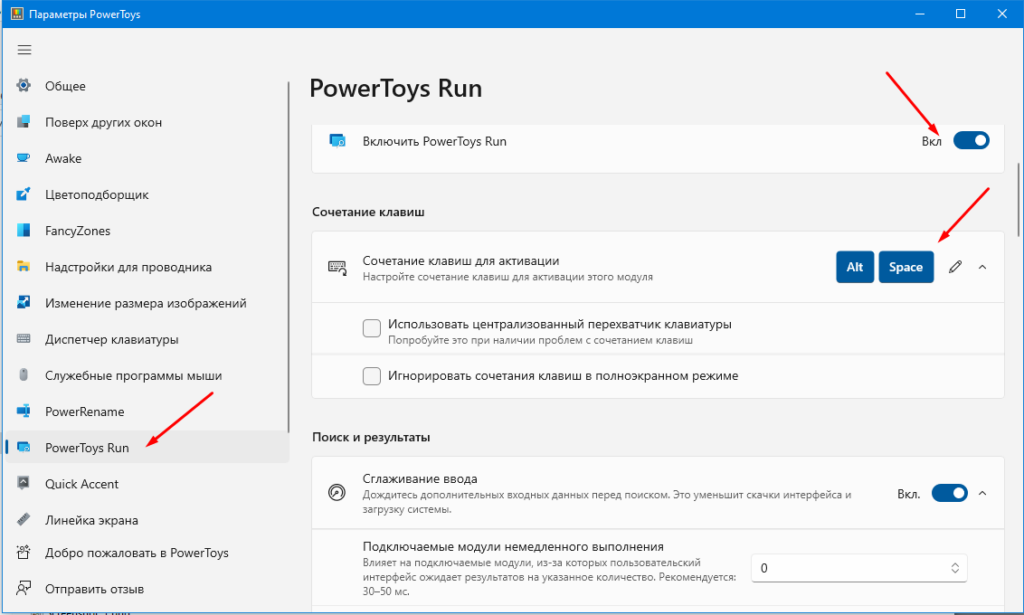
Быстрый запуск программ в Windows 10
Сочетание по умолчанию достаточно удобное «Alt+Space«, после нажатия на экране появиться окно, в котором нужно ввести название нужной программы и выбрать его. После этого произойдет быстрый запуск программы.
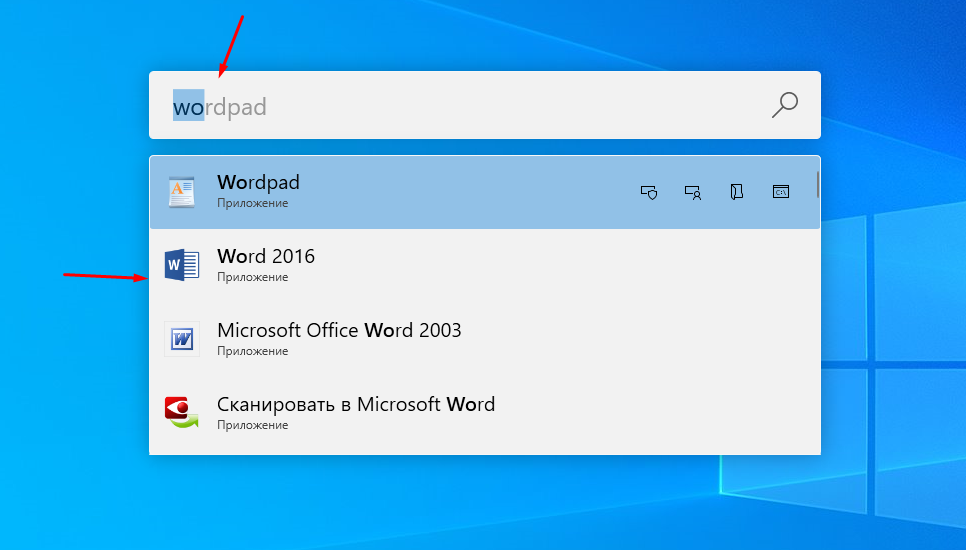
Есть возможность детальной настройки этого режима в разделе «Поиск и результаты» можно включить сглаживание ввода, подключить дополнительные модули, настроить количество отображаемых результатов, настроить порядок результат и многое другое.
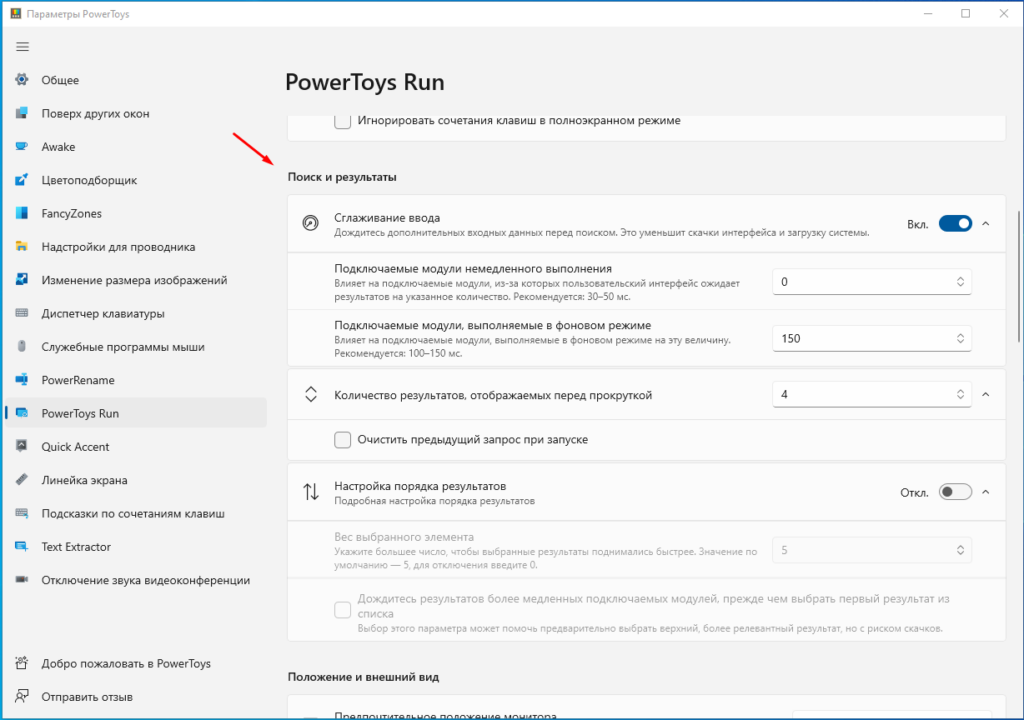
Если к компьютеру подключено несколько мониторов, то можно настроить появление окна на определенном из них, например, на том где находиться указатель, на основном или на мониторе где активно какое либо окно. Так же можно изменить внешний вид, поменять тему.
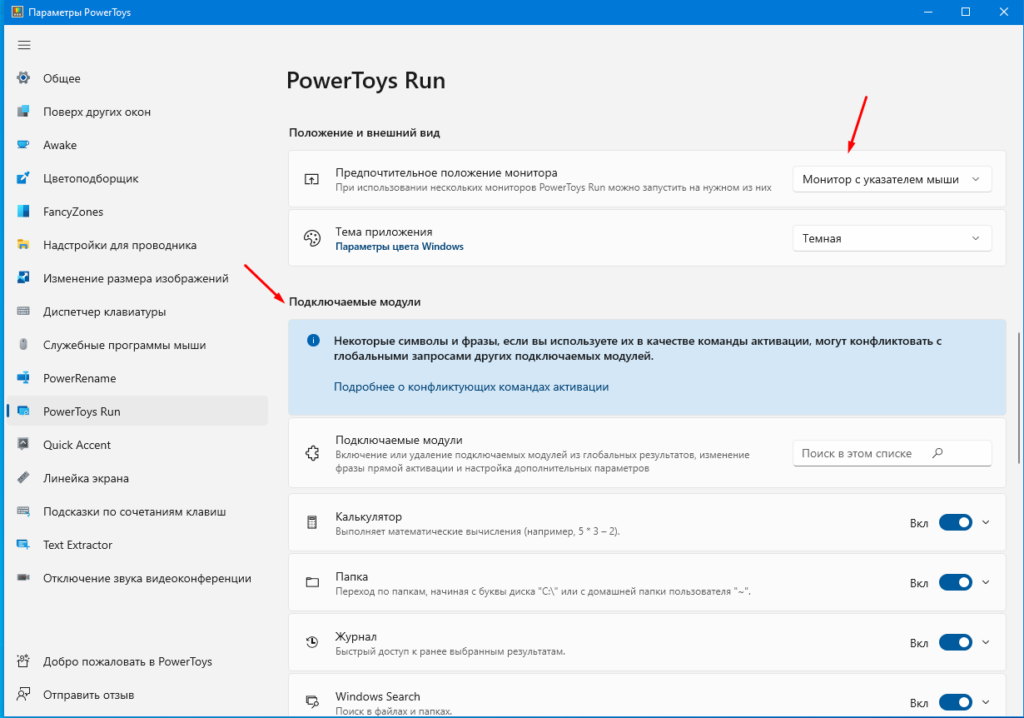
По большому счету изменять стандартные настройки не имеет смысла, так как все самое необходимо и нужное уже включено.
Источник: sibsisadmin.ru
Быстрый запуск Windows 10: плюсы минусы режима и как отключить
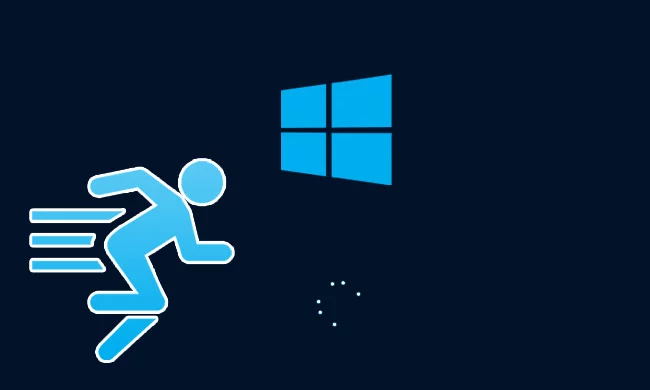
Майкрософт в своей ОС Windows 10 предусмотрела режим быстрого запуска, которые также насовывается гибридной загрузкой. Причём присутствует эта фича уже давно, однако многие пользователи просто не в курсе о том, что это такое, не понимают механизмы работы режима, для чего он и какие у него особенности. В данной статье мы попытаемся раскрыть некоторые подробности работы быстрого запуска, для кого он будет полезен, а также как его можно отключить.
Быстрый запуск программ. Назначение клавиш
Что такое быстрый запуск
Если исходить из названия, то здесь всё просто, этот режим позволяет загружаться системе на компьютере или ноутбуке быстрее. Если искать аналогию, то этот режим чем-то походит на режим гибернации, который знаком многим владельцам ноутбуков.
В этом режиме текущие параметры системы, все настройки, все открытые окна, программы и прочее записываются в особый файл, где и сохраняются при выключении устройства. Когда компьютер включается потом, то система запускает сразу этот файл, считывая все параметры. От этого создаётся эффект скоростного пробуждения. Все программы и настройки моментально восстанавливаются, как будто компьютер был в режиме сна.
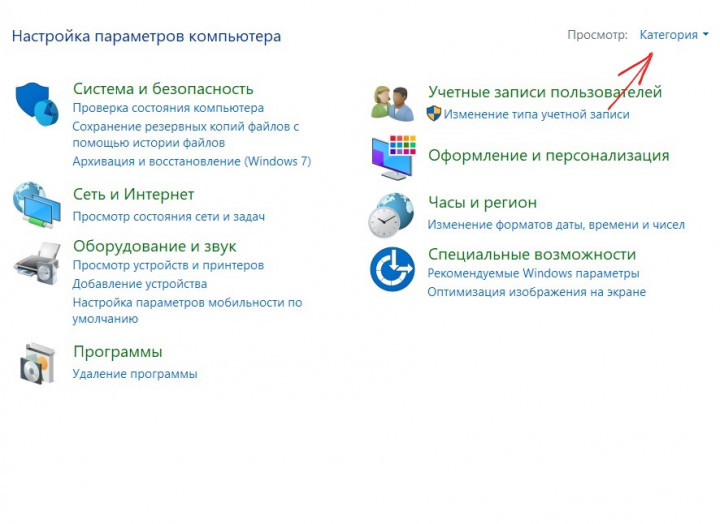
Но есть и разница между быстрым запуском и гибернацией. Основное отличие – пользовательский сеанс завершается с выключением компьютера при этом режиме. А если уходит в гибернацию, пользовательский сеанс сохраняется. Получается так: если вам важно, чтобы все запущенные программы оставались на своих местах, открытые окна тоже, то выбирать нужно гибернацию, если это неважно, но нужен скоростной запуск, то просто выключаете с активированным быстрым запуском. Кстати, ребут с этим никак не связан, если нужна именно перезагрузка, то используйте стандартный рестарт.
Плюсы быстрого запуска
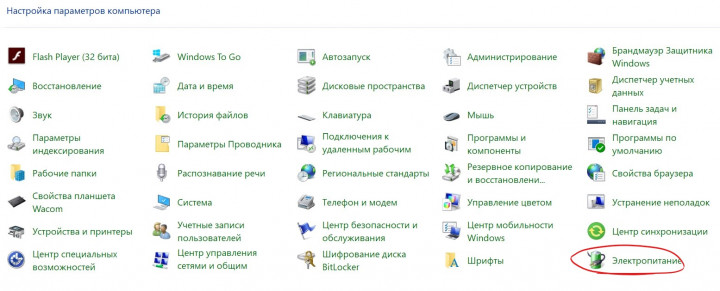
Относительно недавно, пользователь после включения компьютера не садился сразу за рабочее место, пока система загружалось, можно было успеть умыться, сходить в туалет, заправить постель, сварить и попить кофе. В общем, загрузка шла очень медленно. К счастью, те времена прошли, и не только потому что железная начинка наших компьютеров стала более производительной.
Сама система была оптимизирована. Плюсы быстрого запуска очевидны, особенно если компьютер не имеет высокой производительности, а ещё если внутри стоят не скоростные SDD, а ещё древние жёсткие диски (HDD). В случае с SSD-накопителями разница в скорости запуска будет несущественной.
Минусы
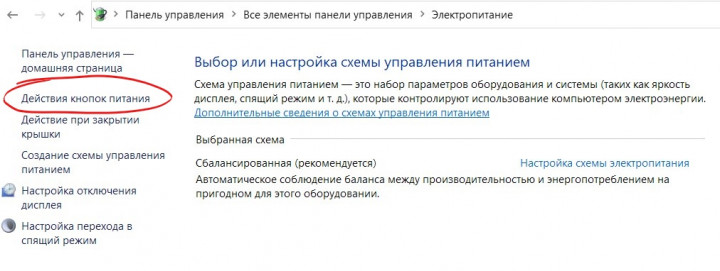
У каждого удобства есть свои «побочки», это как вкусная еда, которая, как правило, не очень полезна. В нашем случае побочным эффектом является захламление системы различными временными файлами, большим кэшем. Обычно после выключения компьютера, всё это временное просто исчезает, а при быстром запуске хлам тащится в каждую сессию, в каждое включение. Конечно, это тоже можно лечить, самый простой способ, делать перезагрузку, когда вы делаете паузу и время загрузки не имеет большого значения. Система при этом быстро очистится.
Также можно выключить компьютер с полной очисткой хитрым способом, не отключая быстрый запуск – выбираем «Завершение работы», жмём Shift и кликаем на выбранный пункт. Но есть ещё проблема, это конфликты с некоторыми драйверами. Особенно это заметно у брендовых ноутбуков со специфическим ПО и драйверами, с некоторыми периферийными устройствами. Нужно просто методом «тыка» проверить своё оборудование на корректность работы с режимом быстрого запуска.
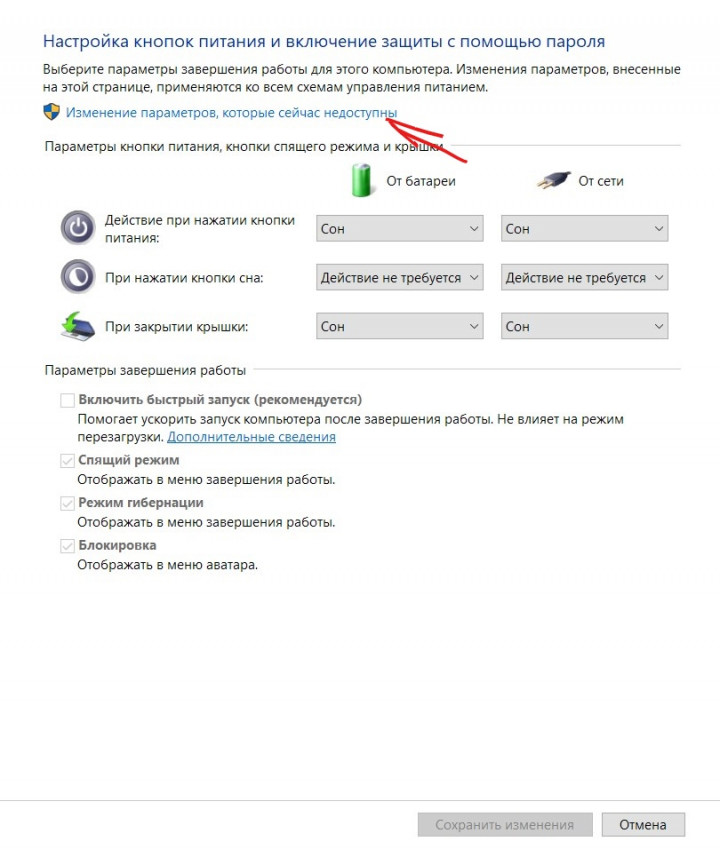
Кроме того, некоторые пользователи при влачённом режиме гибридной загрузки не могут попасть в BIOS или UEFI. Этот момент лечится тоже просто, нужно в меню выбрать особые режимы или варианты загрузки и там выбрать нужный. А можно просто ребутнуть компьютер, зажав Shift. И ещё один минус, касается он пользователей с двумя или несколькими операционными системами. Режим быстрого запуска обычно конфликтует с двойной загрузкой.
Включаем и отключаем режим быстрого запуска
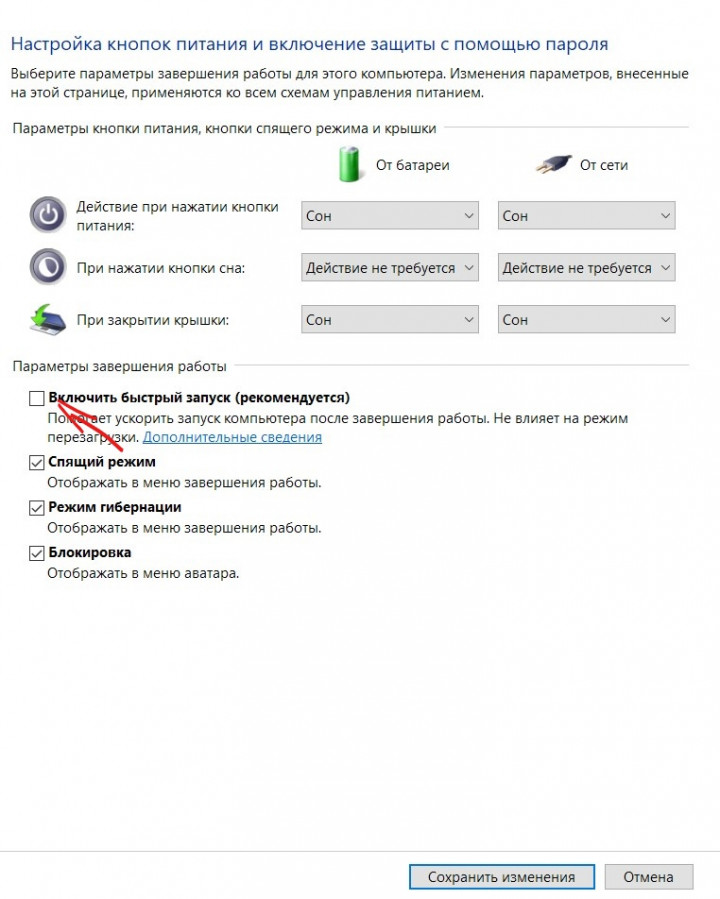
Чтобы посмотреть, активирован ли у вас режим быстрого запуска, необходимо зайти в панель управления, там выбираем раздел питание и спящий режим, далее заходим в подраздел действия кнопок, и на этой странице кликаем на ссылку изменения параметров, в данный момент недоступных. На открывшейся странице в чекбоксах всё будет отображено. Если стоит галочка, то режим включён.
Если он вам больше не нужен, просто снимаем галочку. После того, как произвели манипуляции, нужно нажать на «Сохранить изменения» внизу окна. Собственно, всё, теперь мы знаем, что это и как его отключать.
Резюме
Как мы уже поняли, у режима быстрого или гибридного запуска имеются как плюсы, так и минусы. Знание всех недостатков и преимуществ, мы может выбирать, включать эту функцию или нет. А ещё теперь мы знаем, как избавляться от некоторых минусов режима.
Источник: ocompah.ru
Как включить быстрый запуск в Windows 10
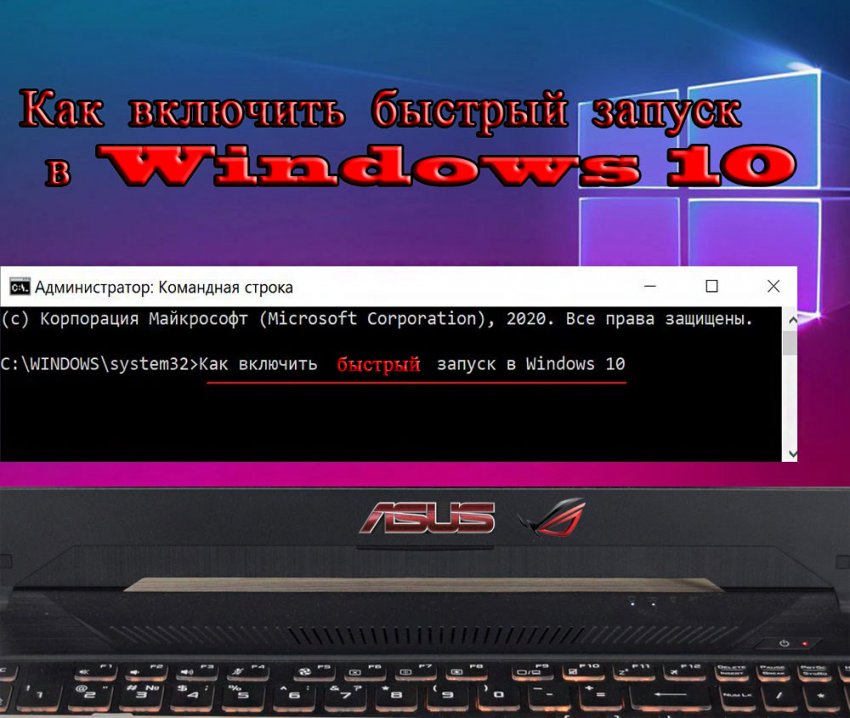
Привет, друзья! Сегодня поговорим о такой полезной функции как ускоренный запуск в Windows 10. Её появление обусловлено тем, что разработчик заинтересован в снижении затрат времени на запуск системы и активно работает над этим. Данная функция используется операционной системой по умолчанию, но при необходимости владелец устройства может отключить её. Мы рассмотрим два способа включения моментального запуска.
↑ Как включить быстрый запуск в Windows 10
Функция ускоренного старта будет полезна людям, которые привыкли часто включать и выключать компьютер. Основное назначение этой функции – помочь ОС побыстрее загрузиться после выключения компьютера, принцип её работы основан на гибернации. Для включения и выключения опции пользователю не придётся долго бродить по системным настройкам, так как сам процесс достаточно простой и занимает несколько минут. В ОС Windows 10 есть режим «Сон», который также позволяет быстро запускать и выключать систему. Но если нужно отключить устройство от сети, данный режим не подходит.
Если функция быстрого запуска активирована – перед завершением работы система сохраняет образ ядра и загруженные драйверы в специальный файл hiberfil.sys. Он расположен в корне системного каталога. Затем при включении в оперативную память загружаются данные из этого файла, благодаря чему запуск ОС происходит практически мгновенно. Если ускоренный запуск не активирован – происходит полная загрузка системы, во время которой последовательно инициализируются файлы и процессы, а затем загружаются необходимые службы. Нужно отметить, что быстрый старт не работает если пользователь вместо пункта «Завершение работы» выбрал пункт «Перезагрузка».
По своей сути ускоренное включение компьютера напоминает технологию гибернации. Но некоторые отличия все же есть: при гибернации устройство сохраняет рабочее состояние системы, а при ускоренном старте этого не происходит. Перед пользователем открывается свежая ОС без запущенных файлов и программ, но драйверы и службы не перезапускаются. Загружаются только те приложения, которые находятся в списке автозапуска. Если на учётной записи установлен пароль – его придётся ввести снова.
↑ Что нужно знать о включении функции ускоренного запуска
• В Windows 10 быстрый старт включён по умолчанию. Если пользователь ранее не вносил изменения в настройки – ему не нужно искать эту опцию и включать её. • Если система работает в режиме InstantGo – активировать мгновенный старт не получится. • Иногда в настройках вовсе не отображается пункт «Включить быстрый запуск» и данная опция не работает. Причиной этого может стать то, что на компьютере отключён режим гибернации. Для включения в командную строку под именем «Администратор» вводят powercfg -h on.
Файл, в который сохраняются данные перед завершением работы, занимает много места на диске. Также пользователи сталкиваются с некорректной загрузкой системы и проблемами при установке обновлений. Из-за этого возникает необходимость в выключении ускоренного старта. Не рекомендуется использовать быстрый запуск на компьютере, у которого на жёстком диске мало места. Также он будет некорректно работать на устройствах, где установлены две версии Windows.
↑ Как активировать мгновенный старт системы
Способ № 1 • Через пункт меню «Пуск» перейти в «Панель управления».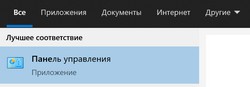 • Найти раздел «Электропитание» и кликнуть по нему мышкой.
• Найти раздел «Электропитание» и кликнуть по нему мышкой. 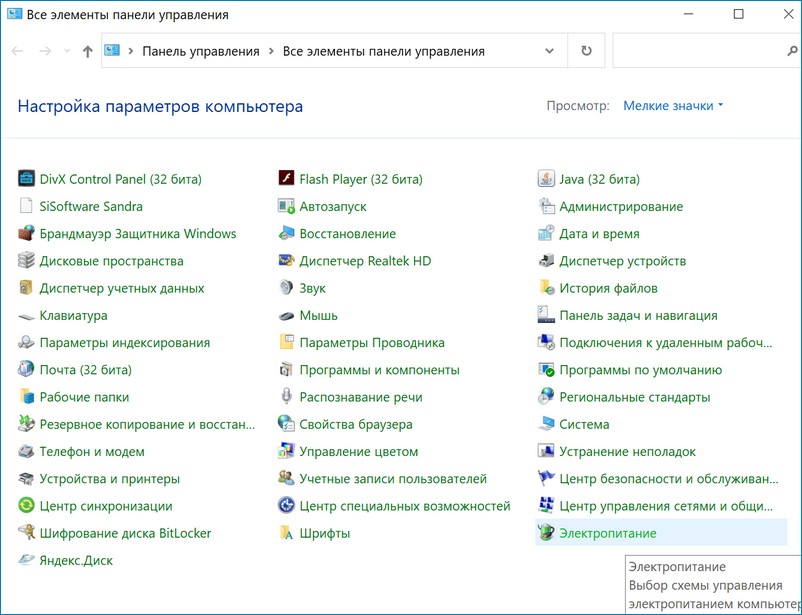 • Откроется окно, состоящее из двух блоков. В левой части надо найти пункт «Действия кнопок питания» и открыть его.
• Откроется окно, состоящее из двух блоков. В левой части надо найти пункт «Действия кнопок питания» и открыть его.
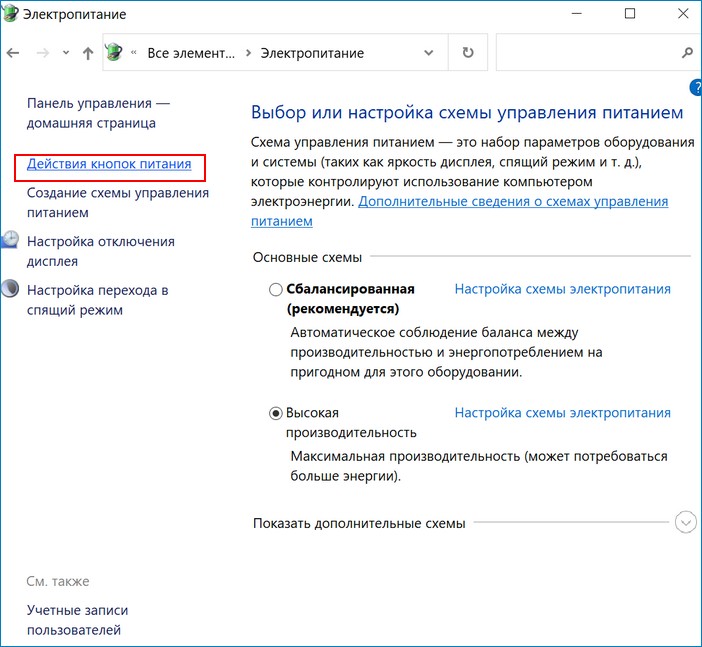 • В открывшемся окне нужно перейти к блоку «Параметры завершения работы» и проверить, стоит ли галочка возле пункта «Включить быстрый запуск».
• В открывшемся окне нужно перейти к блоку «Параметры завершения работы» и проверить, стоит ли галочка возле пункта «Включить быстрый запуск». 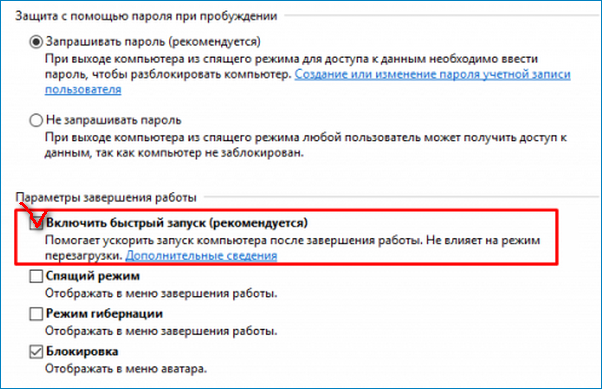 Если она отсутствует – необходимо вручную установить её и затем нажать на кнопку «Сохранить изменения». Все действия необходимо проводить через аккаунт «Администратор».
Если она отсутствует – необходимо вручную установить её и затем нажать на кнопку «Сохранить изменения». Все действия необходимо проводить через аккаунт «Администратор».
Суть этого способа заключается в изменении настроек реестра Windows. Он представляет собой базу данных, в нем хранятся настройки системы и установленных программ, сведения о пользователях. Необходимость внесения изменений в реестр возникает если у пользователя нет возможности настроить программу в привычном графическом интерфейсе (выставить галочки и нажать «ОК»). При работе с системным реестром нужно действовать очень аккуратно.
Последовательность действий пользователя будет такой:
• нажать на клавиатуре клавиши Win + R; • в открывшемся окне в соответствующем поле нужно ввести команду regedit и нажать «ОК»;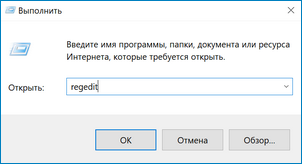 • появится окно с деревом папок, в левой части необходимо найти раздел HKEY_LOCAL_MACHINESYSTEMCurrentControlSetControlSession ManagerPower; • в папке Power следует найти файл под названием HiberbootEnabled; • теперь пользователю надо самостоятельно установить для этого файла значение 1 (единица) в столбце Data, таким образом мгновенный старт системы будет активирован.
• появится окно с деревом папок, в левой части необходимо найти раздел HKEY_LOCAL_MACHINESYSTEMCurrentControlSetControlSession ManagerPower; • в папке Power следует найти файл под названием HiberbootEnabled; • теперь пользователю надо самостоятельно установить для этого файла значение 1 (единица) в столбце Data, таким образом мгновенный старт системы будет активирован.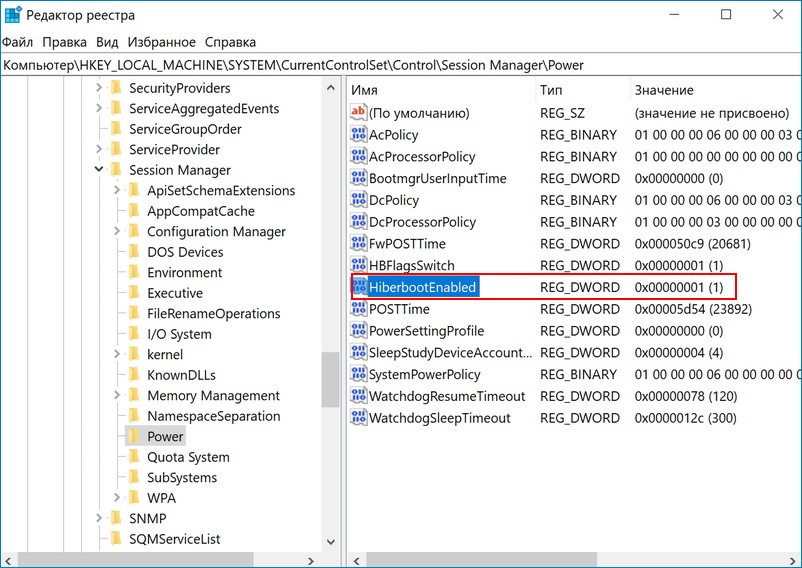 Через реестр можно и деактивировать быстрый старт. Для этого в столбце Data нужно установить значение 0 (ноль).
Через реестр можно и деактивировать быстрый старт. Для этого в столбце Data нужно установить значение 0 (ноль).
Вместо послесловия Ускоренный запуск в Windows 10 значительно упрощает работу системы и сокращает время ожидания, он активирован по умолчанию. После выключения устройства текущее состояние ОС сохраняется на жёстком диске в файле гибернации. При возобновлении работы данные считываются именно с этого файла. Если данная опция не работает, владельцу компа нужно проверить её состояние и при необходимости активировать.
Источник: remontcompa.ru